在使用Excel工作表时,有时会遇到单元格中显示 “#NAME?” 这样的错误代码,这给数据处理和分析带来了阻碍。以下针对该问题产生的原因以及对应的解决方法进行详细解读,助力大家顺利解决此类问题。
一、问题产生原因
出现错误代码 “#NAME?” 的主要原因是函数名称出现了错误。这可能是由于多种情况导致的,比如手动输入函数时拼写有误,将函数名称中的字母输错顺序或者遗漏了某些字母;也有可能是使用了Excel不识别的自定义函数名称(若未正确定义或加载相关自定义函数的话);又或者是误把函数名称当作普通文本输入了,没有遵循正确的函数使用规范等,这些情况都会使得Excel无法识别所输入的内容为有效的函数,进而在相应单元格中显示 “#NAME?” 这个错误代码来提示用户函数名称方面存在问题。
二、解决方法
1. 检查函数名称
当看到单元格中出现 “#NAME?” 错误代码时,首先要做的就是仔细检查输入的函数名称。回顾一下自己输入的函数部分,逐字核对其拼写是否准确无误,对照 Excel 中对应函数的标准写法进行查看。例如,如果想使用 SUM 函数进行求和,但不小心写成了 “SMU”,那就肯定会出现该错误代码,此时只要将其更正为正确的 “SUM” 就可以了。同时,还要留意函数名称的大小写问题(虽然大部分函数在 Excel 里不区分大小写,但个别函数或在特定版本、设置下可能有要求),确保函数名称的书写完全符合 Excel 的规范要求。
2. 充分利用系统的联想功能输入函数名称
为了避免手动输入函数名称出现错误,建议充分利用 Excel 系统自带的联想功能来输入函数名称。具体操作如下:在需要输入函数的单元格中,先输入 “=” 号(这是输入函数的起始标志),然后输入函数名称的首字母,这时 Excel 会自动弹出一个下拉列表,里面会显示出以该首字母开头的一系列函数名称以及相关的函数功能提示信息。我们可以从中准确地找到想要使用的函数,通过鼠标点击或者使用键盘上下方向键选择该函数后,再按回车键确认选择,这样就能确保输入的函数名称是正确的,避免了因手动输入错误而导致出现 “#NAME?” 错误代码的情况。
操作动图演示:
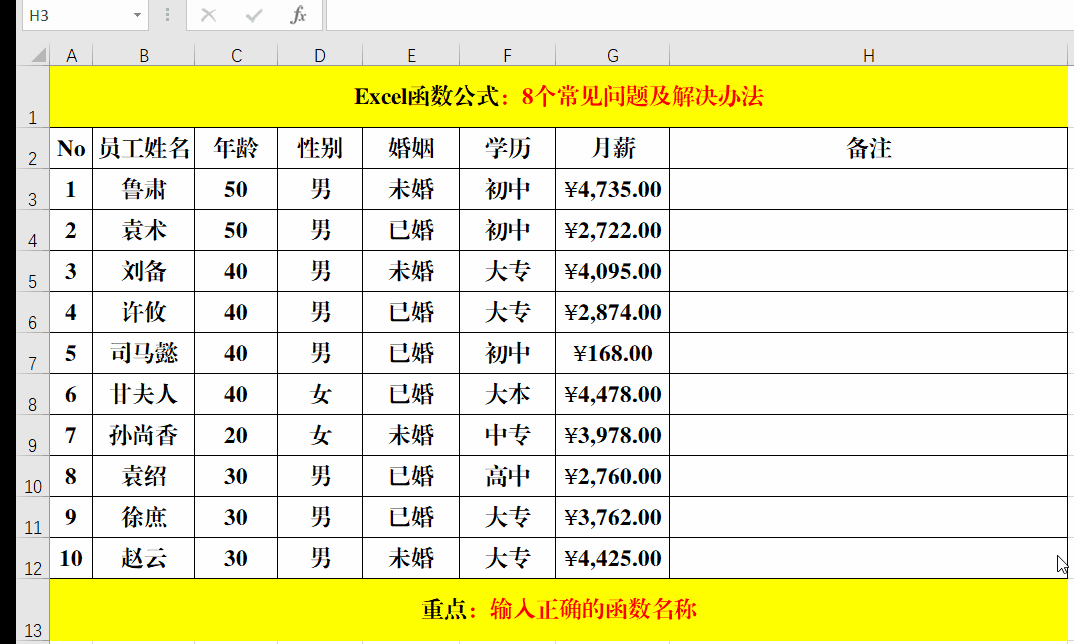
通过掌握上述关于 Excel 工作表中显示错误代码 “#NAME?” 问题的原因及解决方法,我们在遇到此类情况时,就能快速、准确地进行排查和纠正,保证函数的正确使用以及表格数据处理工作的顺利开展。


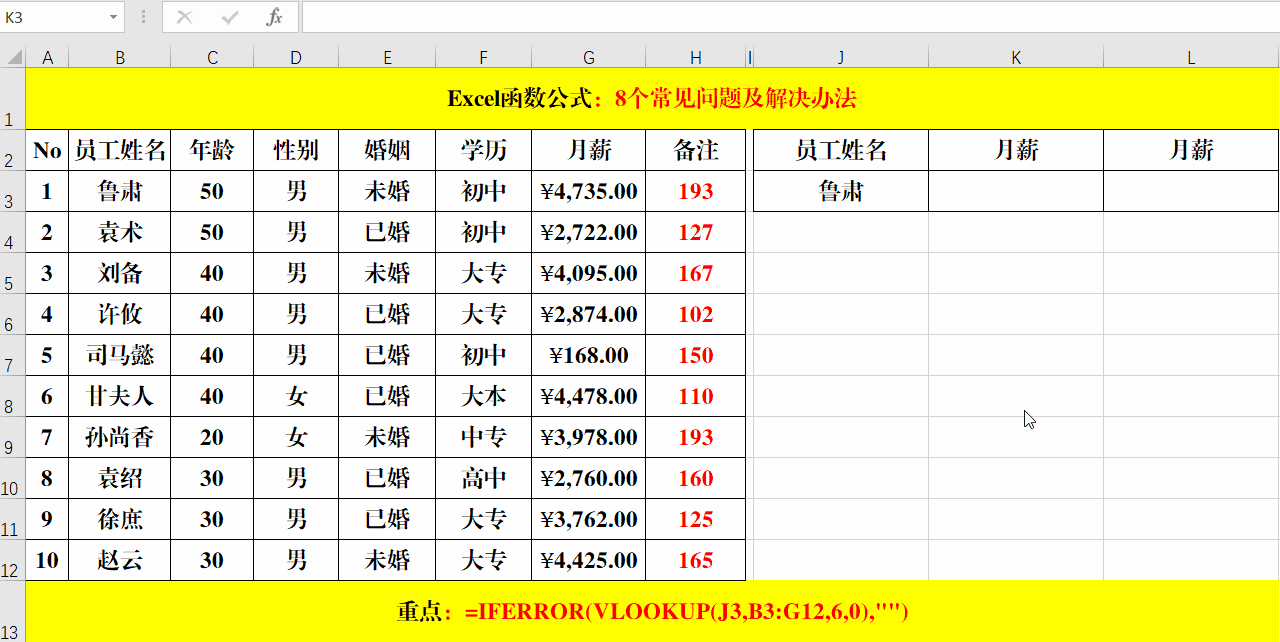
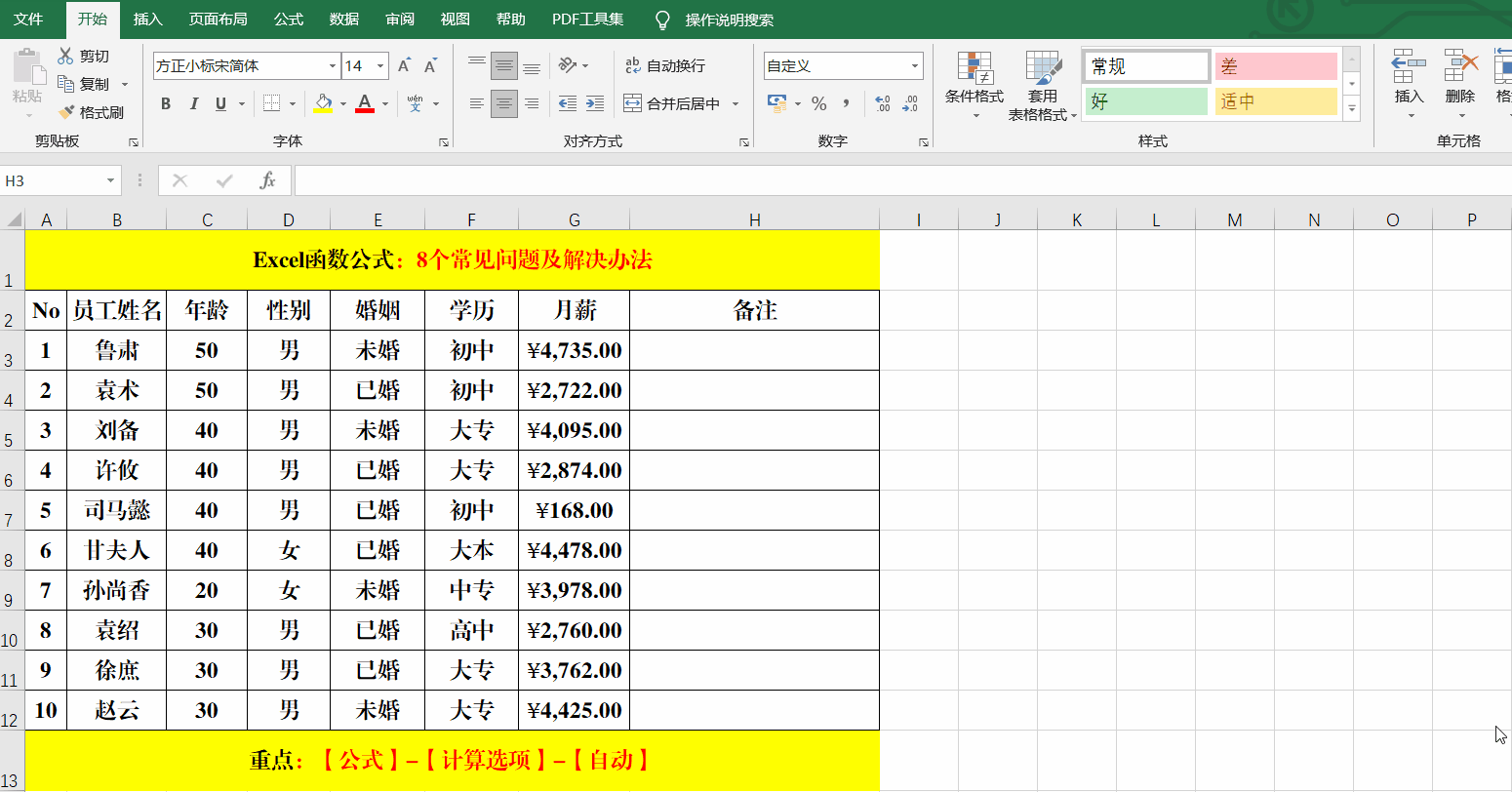


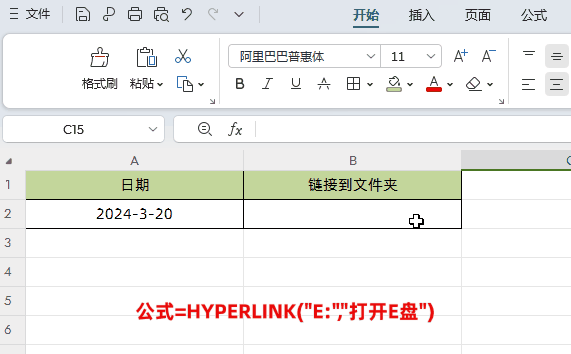
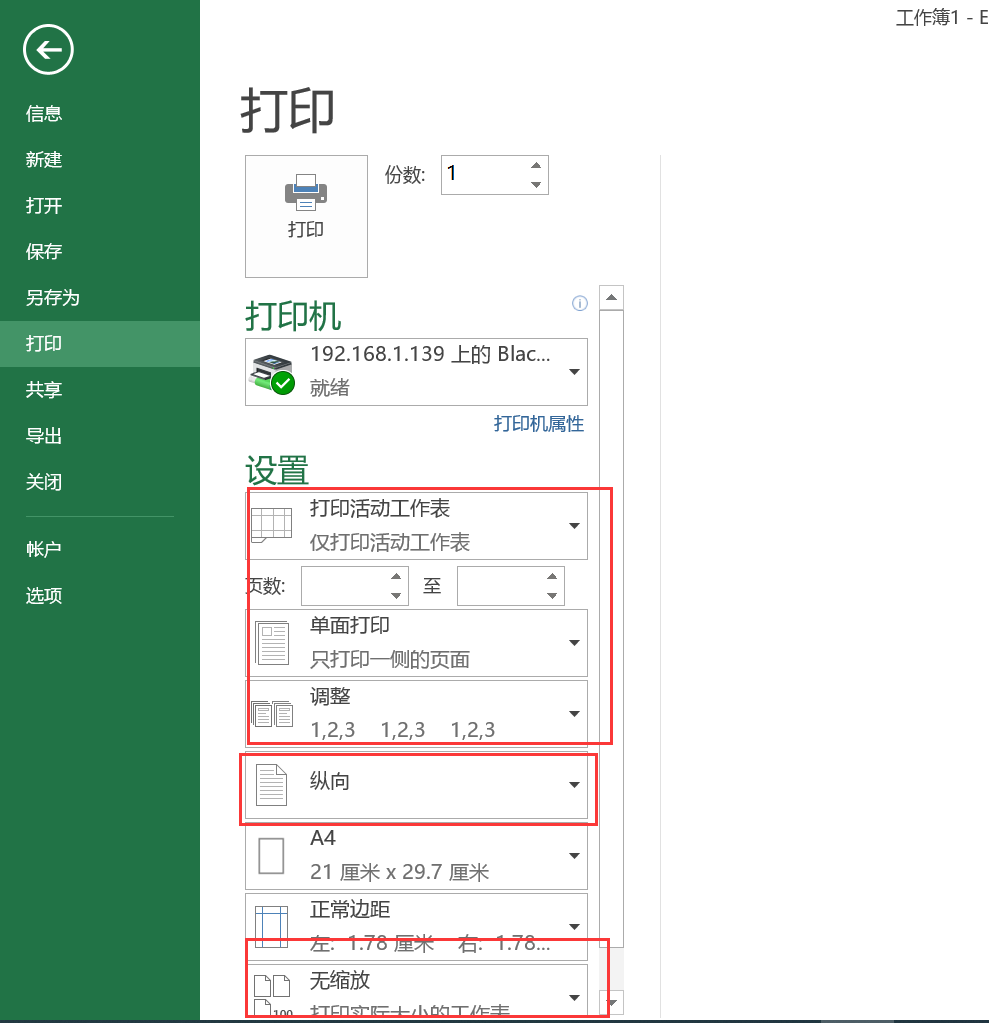

评论 (0)